갤럭시폰에서 위급한 상황일때 상대 모르게 녹음하기

갤럭시폰에서 다양한 기능중 하나로 스마트폰으로 하는 음성 녹음 기능은 긴급 상황에서 많은 도움이 될 수 있어요.
그래서 오늘은 갤럭시 스토어에서 굿락 기능을 활용해 상대 모르게 녹음하는 방법에 대해 자세히 알아볼게요.
1. 굿락 앱 설치하는 방법
먼저, 갤럭시 스토어에서 굿락(Good Lock) 앱을 설치해야 해요. 굿락은 다양한 맞춤형 기능을 제공하는 앱으로, 여러 가지 유용한 기능을 추가할 수 있어요. 갤럭시 스토어에 들어가서 ‘굿락’을 검색하고 설치하고 실해해요.
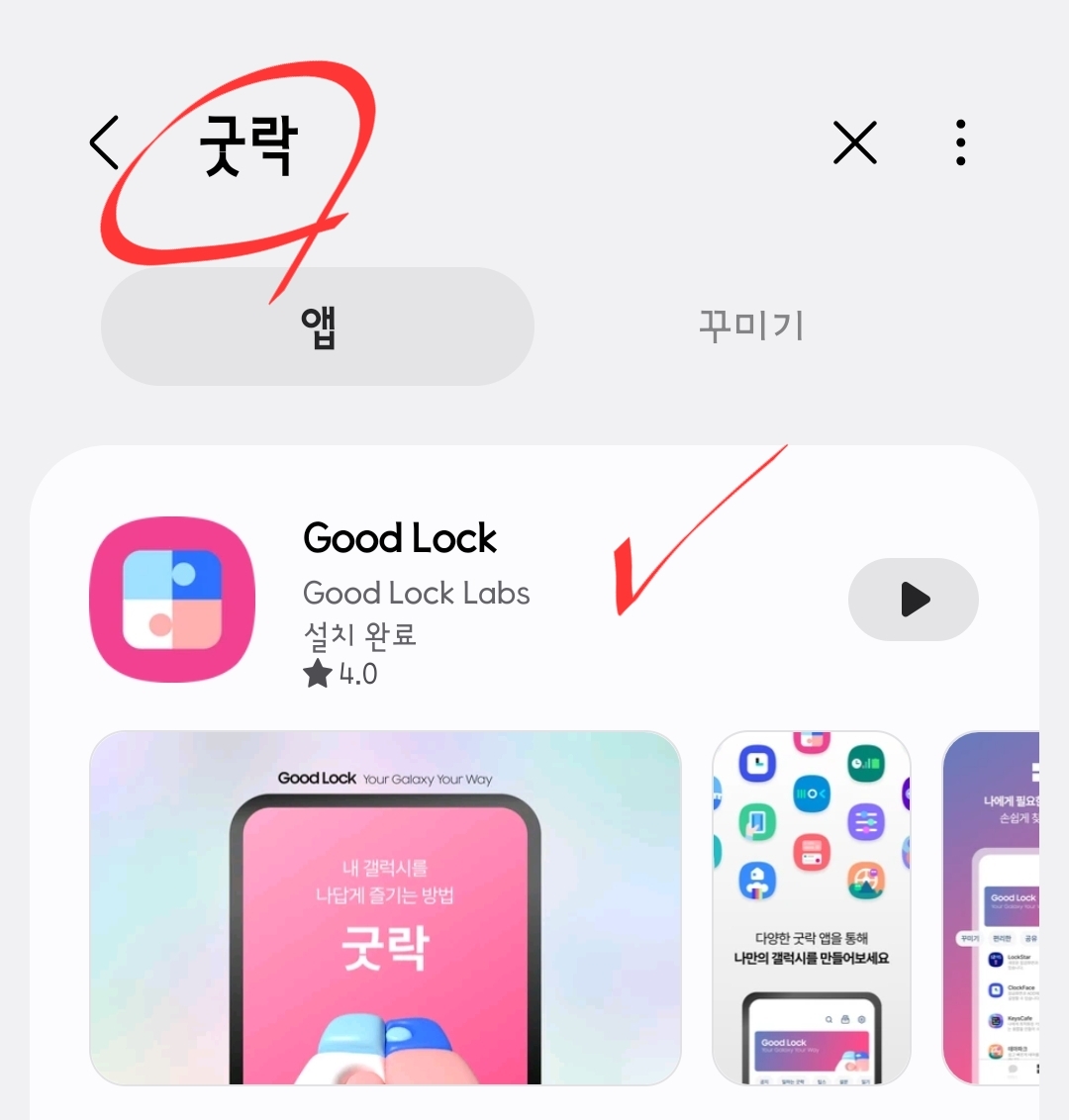
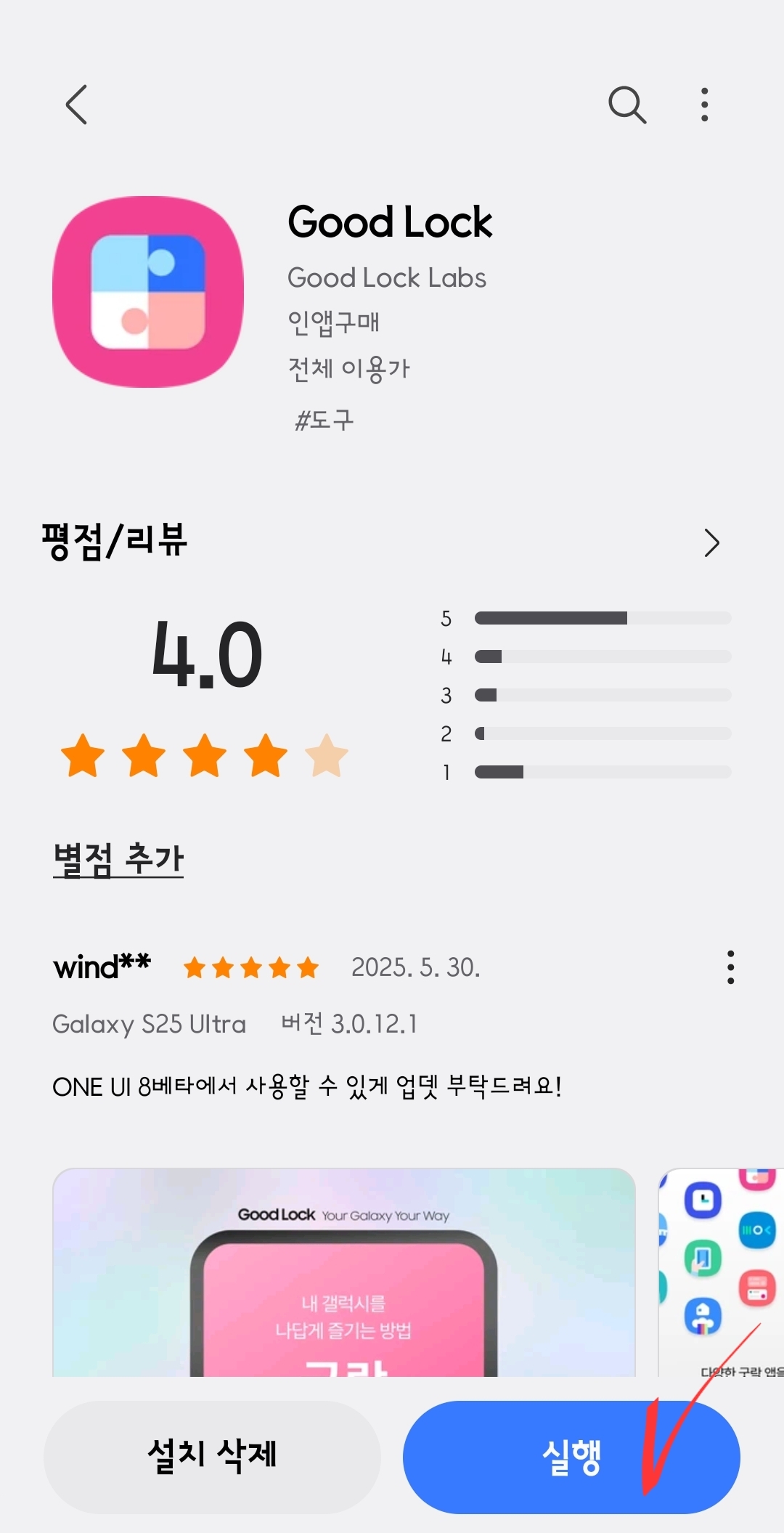
2. 굿락을 실행후 registar를 다운로드해요

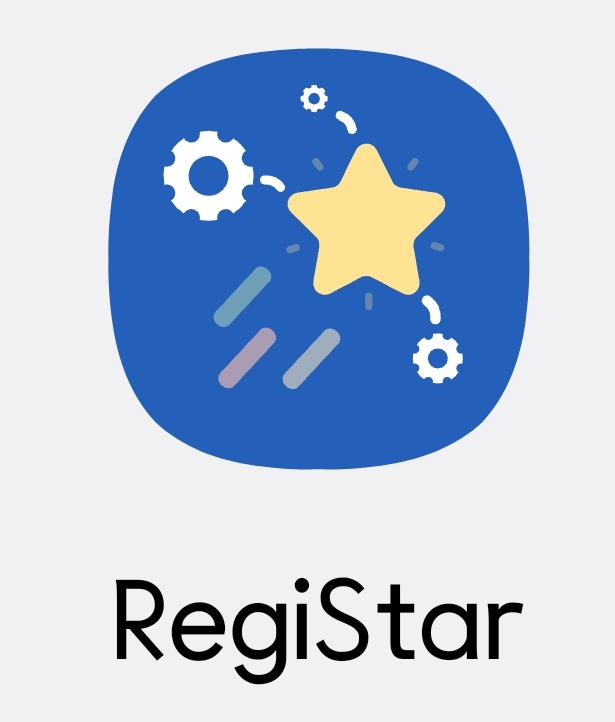
3. 측면 버튼으로 음성 녹음 시작하기
설정이 끝났다면, 이제 측면 버튼을 길게 누르기 액션을 사용하여 자동녹음을 시작할 수 있어요. 화면이 꺼져 있거나 잠금 상태일 때도 측면 버튼을 길게 누르기만 하면 녹음이 시작되니 정말 편리해요. 이 기능 덕분에 위급한 상황에서도 신속하게 녹음을 할 수 있다는 장점이 있죠.
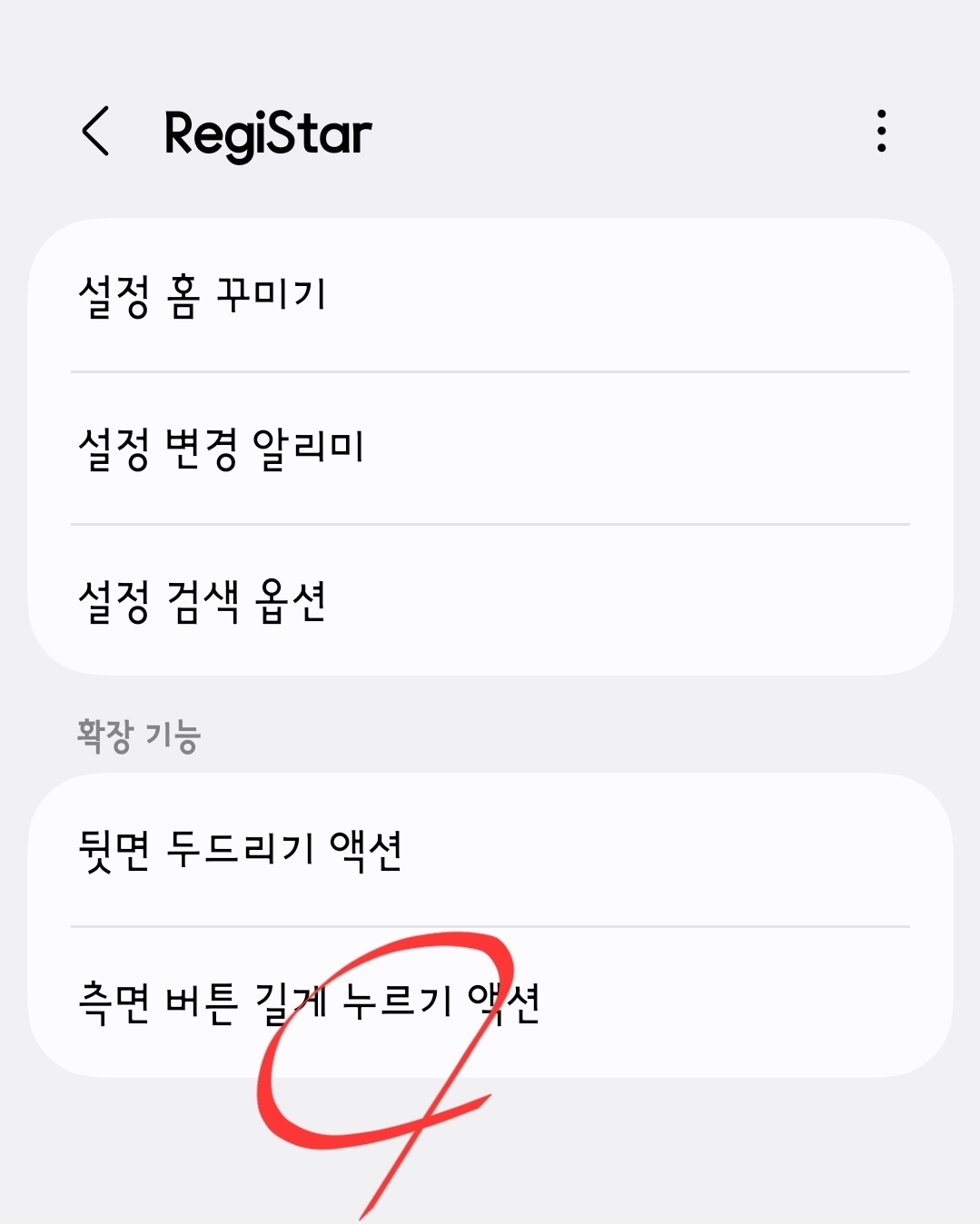
사용 안 함을 사용함으로 바꿔줘요

그리고
아래쪽에 있는 앱 실행을 선택하고 오른쪽 설정 버튼에서 음성 녹음 앱을 선택해요
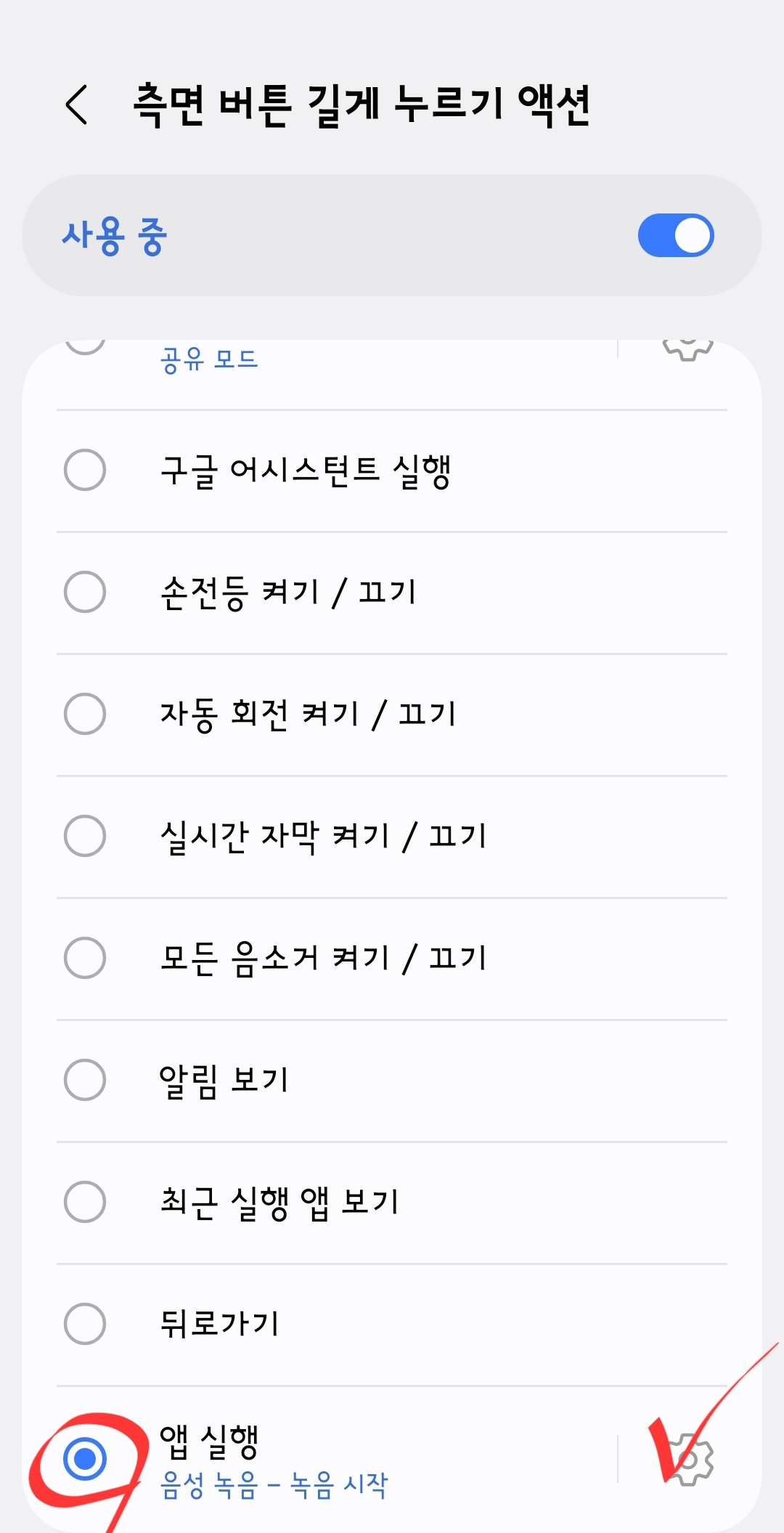
음성 녹음을 선택한 후 녹음 시작을 선택하면 끝이에요.
스마트폰을 잠금상태로 해 놓고 오른쪽 측면 버튼을 길게 눌러봐요.
녹음이 자동으로 되는 것을 볼 수 있어요.
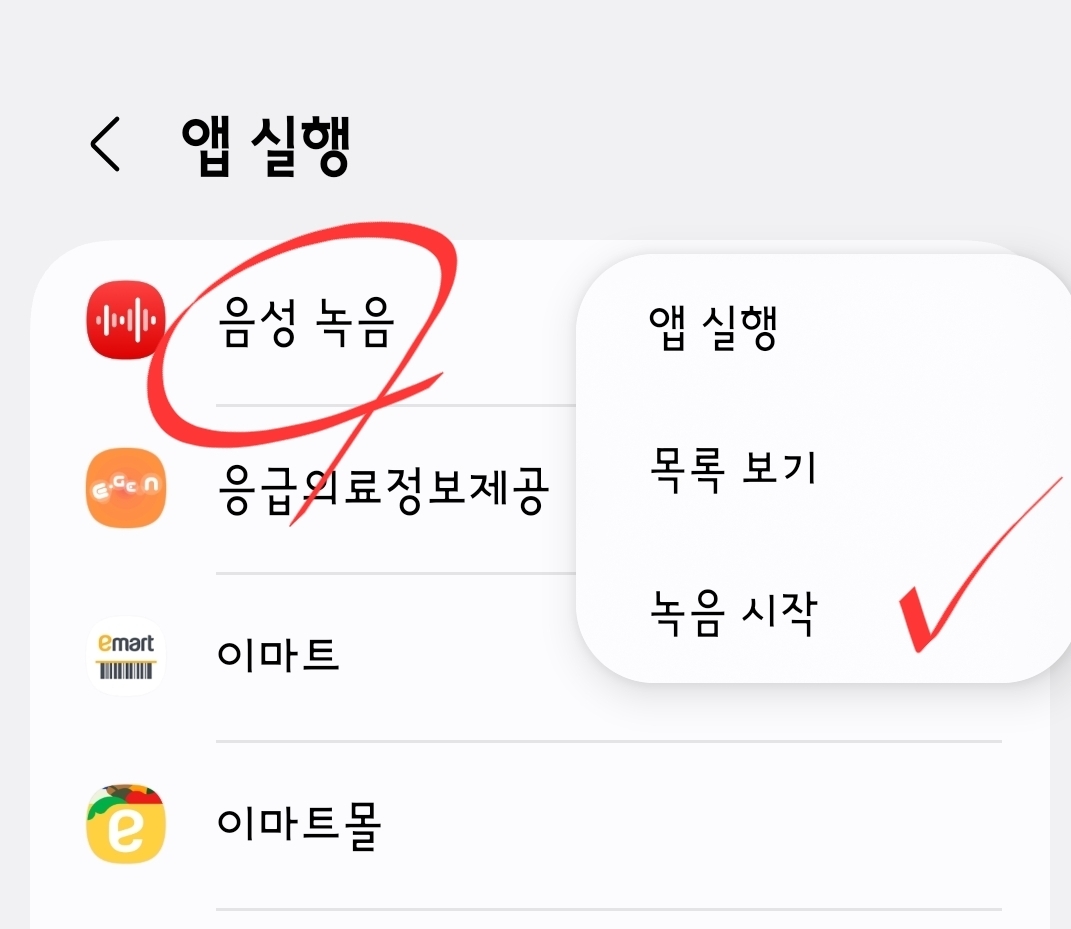
4. 기타 유용한 기능
굿락에서는 음성 녹음 외에도 다양한 기능을 제공하는데. 화면 캡쳐 기능도 유용하게 사용하고 있어요.
아래 링크에 달아놀께요.
https://m.blog.naver.com/freezzangmk/222574107234
네이게이션 바에 캡쳐 버튼 추가하기
네이게이션 바에 캡쳐 버튼 추가하면 편하겠지요? 스마트폰을 사용중에 화면을 캡쳐 할때는 손날로 회면을 ...
blog.naver.com
#갤럭시폰 #음성녹음 #굿락 #위급상황 #자동녹음 #스마트폰팁
'디지털라이프' 카테고리의 다른 글
| 카카오톡으로 간편 가입한 사이트 연결을 해제하는 방법 (0) | 2025.06.06 |
|---|---|
| NotebookLM이 곧 앱으로 출시 대기자 명단 등록하기 (0) | 2025.05.03 |
| ONE UI 7.0 업데이트 후 빠른 설정창 설정하기 (0) | 2025.05.02 |
| 구글 노트북LM으로 해외 유튜브 콘텐츠를 한국어 AI 음성 기능으로 듣기 (2) | 2025.05.01 |
| 문서를 시각화 해 주는 Napkin AI (0) | 2025.04.26 |



